Si të aplikoni transparencën në SVG

Mësoni se si të aplikoni transparencën në grafikat SVG në Illustrator. Eksploroni se si të nxirrni SVG me sfond transparent dhe të aplikoni efekte transparence.
Lidhni (fije) një kornizë teksti me korniza të tjera në një botim InDesign Creative Suite 5 në mënyrë që teksti të mund të rrjedhë midis tyre. Threading është i dobishëm për shumicën e paraqitjeve, sepse nuk mund ta përfshini gjithmonë të gjithë tekstin në një kornizë të vetme.
Rrjedh : Vendosja e tekstit duke filluar në një kornizë dhe duke vazhduar në korniza shtesë.
Threading : Lidhja e kornizave të tekstit në mënyrë që teksti të rrjedhë nga korniza e parë në të dytën, e kështu me radhë.
Historia : Emri i një grupi fjalish dhe paragrafësh në korniza teksti të filetuara.
Në port : Një ikonë në anën e sipërme të majtë të kutisë kufizuese të një kornize teksti që tregon se një kornizë është e para në një histori ose ka tekst që rrjedh nga një kornizë tjetër. Një ikonë në port ka një histori që rrjedh në të nëse përmban një shigjetë të vogël; përndryshe, ikona në port është bosh.
Porta e daljes : Një ikonë në anën e poshtme të djathtë të kutisë kufizuese të kornizës së tekstit që tregon se një kornizë ka tekst që rrjedh prej saj. Ikona e portit Out përmban një shigjetë të vogël nëse korniza është e filetuar në një kornizë tjetër; një ikonë e zbrazët e portit Out do të thotë që korniza nuk është e lidhur me një kornizë tjetër teksti.
Nëse një kornizë teksti nuk është e lidhur me një kornizë tjetër dhe ka tekst të mbivendosur (më shumë tekst sesa mund të shfaqet në një kornizë teksti), porta Out shfaq një ikonë të vogël të kuqe të shenjës plus (+).
Kur keni më shumë tekst sesa dëshironi të futeni në një kornizë të vetme, kaloni tekstin nga korniza në kornizë.
Kopjojeni tekstin që dëshironi në paraqitjen tuaj në Clipboard.
Nuk ka rëndësi se sa tekst duhet të vendosni, sepse mund të rrjedhni tekst midis kornizave.
Përdorni mjetin Type për të krijuar dy korniza teksti.
Kornizat e tekstit mund të jenë mbi ose pranë njëri-tjetrit, ose edhe në faqe të veçanta.
Duke përdorur mjetin Tekst, klikoni në kornizën e parë të tekstit.
Pika pulsuese e futjes që shfaqet në kornizën e parë të tekstit ju lejon të dini se mund të futni ose ngjitni tekstin në kornizë.
Shtypni Ctrl+V (Windows) ose Cmd+V (Mac) për të ngjitur tekstin në kornizën e tekstit.

Teksti që keni kopjuar në Clipboard futet në kornizë. Nëse keni ngjitur shumë tekst, shihni ikonën e tekstit mbivendosje (një shenjë e kuqe plus) në anën e poshtme të djathtë të kornizës së tekstit.
Klikoni ikonën e mbivendosjes së tekstit me mjetin Selection.
Kursori ndryshon në ikonën e tekstit të ngarkuar në mënyrë që të mund të zgjidhni ose të krijoni një kornizë tjetër teksti për të transmetuar historinë.
Lëvizni kursorin mbi kornizën e dytë të tekstit dhe klikoni.
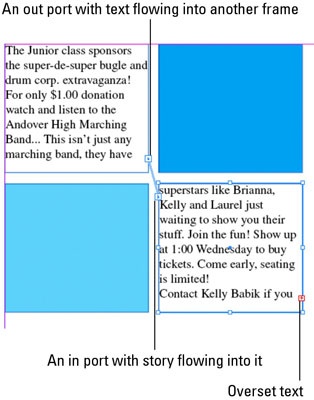
Kursori ndryshon në ikonën e tekstit të fillit kur qëndron pezull mbi kornizën e dytë të tekstit. Kur klikoni kornizën e dytë të tekstit, të dy kornizat janë të filetuara sepse teksti vazhdon në kornizën e dytë.
Mund të vazhdoni të krijoni korniza dhe t'i lidhni ato. Ju mund t'i kaloni ato në të njëjtën faqe ose në faqet pasuese.
InDesign ju tregon temat e tekstit (linjat që lidhin kornizat e tekstit me të tjerët) nëse zgjidhni View→Extras→Show Text Threads.
Ju gjithashtu mund të hiqni tekstin, që do të thotë se po prishni lidhjen midis dy kornizave të tekstit. Ju mund të riorganizoni kornizat e përdorura për të transmetuar tekstin, si p.sh. ndryshimi i faqes në të cilën historia vazhdon kur kalon në një kornizë të dytë teksti.
Prisni lidhjen duke klikuar dy herë ikonën e portit "In" ose "portin" e jashtme të kornizës së tekstit që dëshironi të hiqni fillin. Korniza më pas nuk fshihet (por asnjë tekst nuk fshihet).
Mësoni se si të aplikoni transparencën në grafikat SVG në Illustrator. Eksploroni se si të nxirrni SVG me sfond transparent dhe të aplikoni efekte transparence.
Pasi të keni importuar imazhet tuaja në Adobe XD, nuk keni shumë kontroll të redaktimit, por mund t'i ndryshoni madhësinë dhe t'i rrotulloni imazhet ashtu si do të bëni çdo formë tjetër. Ju gjithashtu mund të rrumbullakosni me lehtësi qoshet e një imazhi të importuar duke përdorur miniaplikacionet e qosheve. Maskimi i imazheve tuaja Duke përcaktuar një formë të mbyllur […]
Kur keni tekst në projektin tuaj Adobe XD, mund të filloni të ndryshoni vetitë e tekstit. Këto veçori përfshijnë familjen e shkronjave, madhësinë e shkronjave, peshën e shkronjave, shtrirjen, ndarjen e karaktereve (përcaktimi dhe gjurmimi), Hapësira e rreshtave (udhëheqëse), mbushja, kufiri (goditja), hija (hija me rënie) dhe turbullimi i sfondit. Pra, le të shqyrtojmë se si zbatohen ato prona. Rreth lexueshmërisë dhe fontit […]
Ashtu si në Adobe Illustrator, tabelat artistike të Photoshop ofrojnë aftësinë për të ndërtuar faqe ose ekrane të veçanta brenda një dokumenti. Kjo mund të jetë veçanërisht e dobishme nëse po ndërtoni ekrane për një aplikacion celular ose broshurë të vogël. Ju mund të mendoni për një tabelë artistike si një lloj të veçantë grupi shtresash të krijuar duke përdorur panelin Layers. Është […]
Shumë nga mjetet që gjeni në panelin e InDesign Tools përdoren për të vizatuar linja dhe forma në një faqe, kështu që ju keni disa mënyra të ndryshme për të krijuar vizatime interesante për botimet tuaja. Mund të krijoni çdo gjë, nga format bazë deri te vizatimet e ndërlikuara brenda InDesign, në vend që të përdorni një program vizatimi të tillë […]
Mbështjellja e tekstit në Adobe Illustrator CC nuk është e njëjtë me mbështjelljen e një dhurate - është më e lehtë! Një mbështjellje teksti detyron tekstin të mbështillet rreth një grafike, siç tregohet në këtë figurë. Kjo veçori mund të shtojë pak kreativitet në çdo pjesë. Grafika po e detyron tekstin të mbështillet rreth tij. Së pari, krijoni […]
Kur dizajnoni në Adobe Illustrator CC, shpesh ju nevojitet një formë që të jetë një madhësi e saktë (për shembull, 2 x 3 inç). Pasi të krijoni një formë, mënyra më e mirë për të ndryshuar madhësinë e saj në matje të sakta është të përdorni panelin Transform, të paraqitur në këtë figurë. Zgjidhni objektin dhe më pas zgjidhni Dritarja → Transformo në […]
Ju mund të përdorni InDesign për të krijuar dhe modifikuar grafikë të kodit QR. Kodet QR janë një formë barkodi që mund të ruajë informacione të tilla si fjalë, numra, URL ose forma të tjera të dhënash. Përdoruesi skanon kodin QR duke përdorur kamerën dhe softuerin e saj në një pajisje, siç është një smartphone, dhe softueri përdor […]
Mund të ketë një moment kur ju duhet një foto e re për t'u dukur e vjetër. Photoshop CS6 ju ka mbuluar. Fotografia bardh e zi është një fenomen më i ri nga sa mund të mendoni. Daguerreotipet dhe fotografitë e tjera të hershme shpesh kishin një ton kafe ose kaltërosh. Ju mund të krijoni kryeveprat tuaja me tone sepie. Fotografitë e tonifikuara mund të krijojnë […]
Duke përdorur veçorinë Live Paint në Adobe Creative Suite 5 (Adobe CS5) Illustrator, mund të krijoni imazhin që dëshironi dhe të plotësoni rajonet me ngjyra. Kova Live Paint zbulon automatikisht rajonet e përbëra nga shtigje të pavarura kryqëzuese dhe i mbush ato në përputhje me rrethanat. Bojë brenda një rajoni të caktuar mbetet e gjallë dhe rrjedh automatikisht nëse ka […]







